win10内存检测怎么看结果 win10内存检测结果的查看方法
(福利推荐:你还在原价购买阿里云服务器?现在阿里云0.8折限时抢购活动来啦!4核8G企业云服务器仅2998元/3年,立即抢购>>>:9i0i.cn/aliyun)
内存检测可以很好的帮助我们查看win10的内部存储,但是也有不少的用户们在询问要怎么查看内存检测结果,方法很简单的。用户们可以直接的点击此电脑下的属性,然后选择点击左上方的控制面板主页快捷入口来进行操作就可以了。下面就让本站来为用户们来仔细的介绍一下win10内存检测结果在哪里看解析吧。
win10内存检测结果在哪里看解析
1、在Windows 10操作系统的桌面,右键点击”此电脑“图标,紧接着从弹出的选项菜单中,选择属性。

2、接着,在显示的系统属性窗口中,点击左上方的控制面板主页快捷入口。

3、进入控制面板后,点击右上角查看方式下拉按钮,从弹出的下拉菜单中选择大图标选项。

4、在新的全部控制面板项窗口中,单击管理工具图标。

5、进入管理工具窗口后,点击Windows内存诊断图标。

6、此时将会显示Windows内存诊断窗口,勾选立即重新启动并检查问题选项。

7、电脑将自动重启,同时运行内存诊断工具,等待完成整个检测即可。

以上就是win10内存检测结果的查看方法,希望大家喜欢,请继续关注程序员之家。
相关推荐:
Win10彻底关闭Antimalware Service Executable解决cpu内存占用过高问题
win10中Tiworker.exe占用CPU过高怎么办? tiworker内存占用过高解决技巧
相关文章

win10该内存不能为read怎么解决?Win10内存不能为read的解决方法
这篇文章主要介绍了win10该内存不能为read怎么解决?Win10内存不能为read的解决方法的相关资料,需要的朋友可以参考下本文详细内容介绍2022-06-17
Win10内存占用过高但是实际没有多少进程?Win10内存占用过高解决方法
这篇文章主要介绍了Win10内存占用过高但是实际没有多少进程?Win10内存占用过高解决方法的相关资料,需要的朋友可以参考下本文详细内容介绍。2022-04-12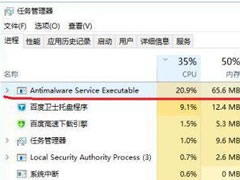
antimalware service executable占内存高怎么办?win10 cpu占用率高解决
这篇文章主要介绍了antimalware service executable占内存高怎么办?win10 cpu占用率高解决方法的相关资料,需要的朋友可以参考下本文详细内容。2022-03-28
win10电脑内存不足无法显示图片怎么办?win10内存不足无法打开图片解决
这篇文章主要介绍了win10电脑内存不足无法显示图片怎么办?win10内存不足无法打开图片解决方法的相关资料,需要的朋友可以参考下本文详细内容。2022-03-14 win10怎么增大32位程序虚拟地址空间内存量?win10系统中想要增加虚拟内存,该怎么扩大32位程序的虚拟内存呢?下面我们就来看看详细的教程2021-12-22
win10怎么增大32位程序虚拟地址空间内存量?win10系统中想要增加虚拟内存,该怎么扩大32位程序的虚拟内存呢?下面我们就来看看详细的教程2021-12-22
Win10怎么生成DMP文件? Win10设置完全内存转储DMP文件方法
Win10怎么生成DMP文件?win10蓝屏错误的时候,我们可以通过分析蓝屏的DMP文件来查找原因,该怎么生成DMP文件呢?下面我们就来看看Win10设置完全内存转储DMP文件方法2021-12-09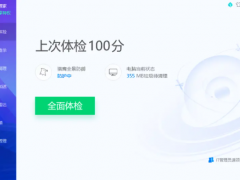
如何解决Win1021H1内存占用太高 最新电脑内存使用率太高的解决教程
怎么解决Win10内存占用太高?请示很简单,只要大家在系统设置下就能解决以上问题!下面文章中又详细的解决步骤,一起看看吧2021-05-26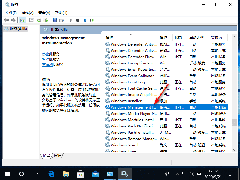 Win10专业版系统处理器和内存显示不可用如何解决呢?比如此问题,若是自己遇到了,你会解决吗?一起来了解一下吧2021-02-19
Win10专业版系统处理器和内存显示不可用如何解决呢?比如此问题,若是自己遇到了,你会解决吗?一起来了解一下吧2021-02-19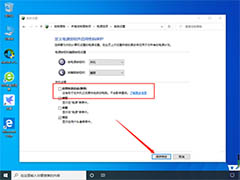
win10开机内存占用60%怎么办? 电脑内存占用率过高的解决办法
win10开机内存占用60%怎么办?win10 20h2系统开机内存就占用了60%,该怎么办呢?下面我们就来看看电脑内存占用率过高的解决办法,需要的朋友可以参考下2021-01-14 是什么原因造成的wsappx内存占用过高呢?Win10专业版wsappx内存占用过高要如何解决修复呢?下面就和程序员之家小编详细了解下吧2021-01-05
是什么原因造成的wsappx内存占用过高呢?Win10专业版wsappx内存占用过高要如何解决修复呢?下面就和程序员之家小编详细了解下吧2021-01-05







最新评论